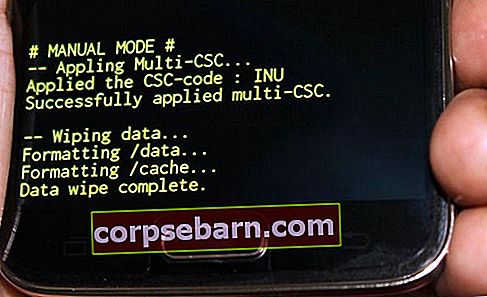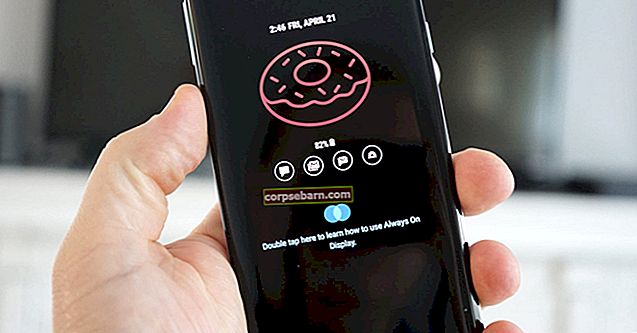Galaxy S5 je jedním z nejpopulárnějších zařízení Samsung, ale stejně jako ostatní smartphony, Galaxy S5 není bez chyb. Mnoho z jeho uživatelů čelí několika problémům s Galaxy S5. Jedním z nejčastějších problémů je, že se obrazovka Samsung Galaxy S5 nezapne. Podle některých jeho uživatelů jejich smartphony fungují dobře a cítí vibrace, ale obrazovky se neprobudí.

Pokud používáte Galaxy S5, můžete také čelit tomuto problému. Zde je několik řešení.
Viz také - Jak zálohovat Samsung Galaxy S5 do počítače
Obrazovka Samsung Galaxy S5 nezapne řešení
Metoda 1
Když tomu čelíte problém, zkuste zapnout telefon podržením vypínače a tlačítka Home na několik sekund, dokud neucítíte vibraci.
Metoda 2
Pokud se obrazovka nevrátí, sejměte zadní kryt a vyjměte baterii. Počkejte několik sekund a poté znovu vložte baterii do telefonu, abyste se zapnuli, a zkontrolujte, zda je problém vyřešen.
Pro tento problém může být několik důvodů:
- Telefon je fyzicky poškozen
- Telefon je poškozený vodou
- Baterie je vybitá
- Baterie není správně vložena
Metoda 3
Pokud se výše uvedeným dvěma krokům nepodařilo vyřešit obrazovku Samsung Galaxy S5, problém se nezapne, přejděte do Nastavení v telefonu> Přístupnost> Zrak> Tmavá obrazovka a ujistěte se, že je tato možnost vypnutá.
Jak ale můžete přejít do Nastavení, pokud se obrazovka telefonu nezapne? Pokud baterie není vybitá a telefon funguje celkem dobře, postupujte podle níže uvedeného postupu.
Připojte svou galaxii S5 k televizoru HMDI a poté přejděte na přístupnost> vidění
Metoda 4
Problém může nastat z důvodu poškozené karty micro SD. Takže kartu na nějaký čas vyjměte a zjistěte, zda to má nějaký rozdíl, nebo si přečtěte tento příspěvek a opravte poškozenou kartu SD.
Metoda 5
Existuje šance, že aplikace způsobuje tento problém s obrazovkou Galaxy S5. Proto spusťte telefon v nouzovém režimu. Pokud v bezpečném režimu nenarazíte na žádný problém, pak by tato obrazovka mohla způsobit jakoukoli aplikaci, která problém nezapne. V takovém případě najděte aplikaci viníka a odstraňte ji. Chcete-li zavést telefon do nouzového režimu, podržte tlačítko napájení a podržte stisknuté tlačítko nabídky (vlevo od tlačítka Domů), dokud se nezobrazí logo nouzového režimu.

Zdroj - gadgetguideonline.com
Metoda 6
Můžete také přejít na vymazání oddílu mezipaměti. Následuje postup:
- Vypněte telefon Samsung Galaxy.
- Nyní stiskněte současně tlačítka Napájení, Domů a Zvýšení hlasitosti a podržte je.
- Uvolněte tlačítka, když se v horní části obrazovky zobrazí logo Samsung s napsaným „Recovery bootování“.
- Nyní jste na obrazovce pro obnovení systému Android.
- Vyberte Wipe Cache Partition using Volume down button and then use Power button to confirm your action.
- Zobrazí se vám oznámení napsané žlutě, které říká, že mezipaměť systému byla odstraněna.
- Nyní vyberte Reboot System Now using Volume keys and hit the Power button to confirm.
- Váš telefon se nyní restartuje.
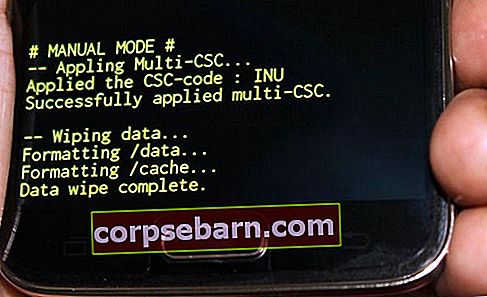
Zdroj - www.buzznet.com
Metoda 7
Pokud se všechny kroky nepodaří problém vyřešit, proveďte obnovení továrního nastavení, ale předtím proveďte zálohu souborů a důležitých dat. Tady jsou kroky k vytvoření zálohy:
- Jednou z nejlepších možností zálohování je využití vlastního softwaru Kies společnosti Samsung, který běžně používáme k aktualizaci softwaru našich zařízení Galaxy.
- Druhým způsobem, jak vytvořit zálohu zařízení, je účet Google. Přejděte na Nastavení> Obecné> Zálohování a obnovení a poskytne dvě možnosti pojmenované jako zálohování mých dat a automatické obnovení. Zaškrtnutím políčka vedle nich zajistíte, aby byly tyto možnosti zapnuty, a automaticky se na server Google zálohují podrobnosti, jako je heslo Wi-Fi, data aplikací, nastavení Google a záložky, aby je bylo možné znovu načíst v případě, že dojde přístroj.
- Dalším způsobem, jak vytvořit zálohu, je použití účtu Samsung. K tomu přejděte do aplikace> nastavení> Uživatel a zálohování> Účet a zkontrolujte, zda jste přihlášeni pomocí svého účtu Samsung. Pokud je tato možnost zapnutá, bude synchronizovat nastavení kontaktů, kalendáře a internetu s účtem Samsung.
Jakmile dokončíte zálohování, pokračujte v procesu obnovení továrního nastavení, zde je postup, jak to provést ve vašem Galaxy S5.
- Nejprve vypněte zařízení.
- Poté několik sekund podržte tlačítko Domů, Napájení a Zvýšení hlasitosti, dokud se na obrazovce neobjeví logo Android
- Poté uvolněte tlačítka. Pomocí tlačítka snížení hlasitosti zvýrazněte všechny možnosti a pomocí tlačítka Napájení to potvrďte. Zvýrazněte tedy možnost obnovení továrního nastavení a potvrďte ji pomocí tlačítka napájení.
- Dále vyberte „smazat všechna uživatelská data“ a potvrďte je.
- Počkejte několik sekund, než se zobrazí možnost „restartovat systém nyní“, a vyberte ji. Telefon se poté restartuje a musíte jej znovu nastavit od nuly.